Introduction
Ver. all 2016 2019 2021 2024 365
エクセルで1部だけフィルターがかからない。おかしいな、できないぞ・・・。
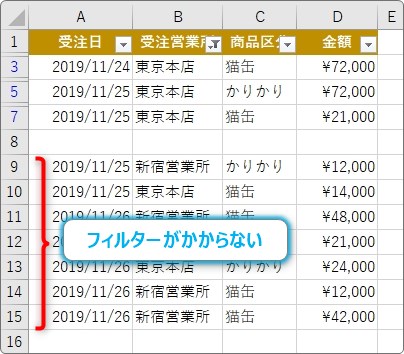
そんな時の原因を2つ紹介します。
1、データの途中が抜けている
2、結合されているセルがある
まず、この2つをチェックしてみましょう。
ここでの説明は省きますが、そもそもオートフィルターそのものが使用できない場合は下のような原因が考えられます。
- シートを保護している
- 複数シートを同時選択している
- 外部からもらったファイルで、保護ビューで作業している

抽出結果がおかしい時に参考にして欲しいにゃ
データの途中が抜けている
例えば下のように間に空白のデータがあった場合、
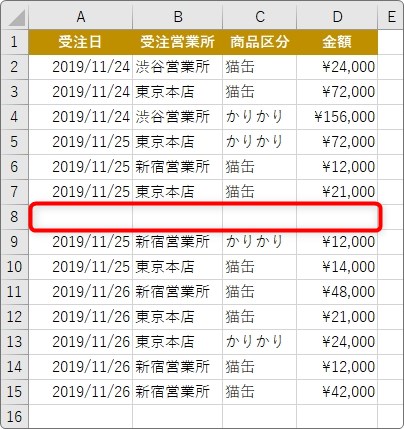
表の1セルをクリックしてオートフィルターを開始すると、フィルター対象となる表の範囲を上部だけと勘違いしてしまいます。
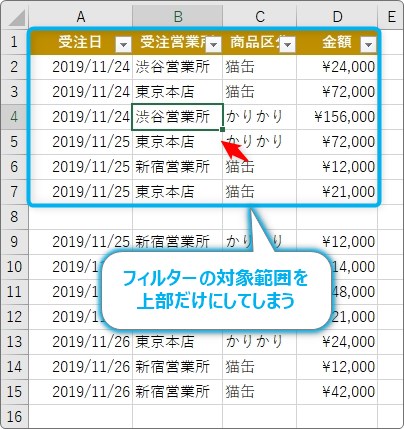
「受注営業所」を「東京本店」で抽出すると下の結果になりました。
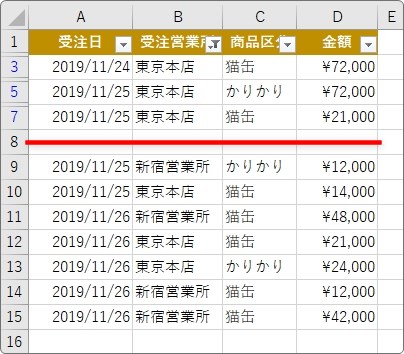
上部だけが「東京本店」でちゃんと抽出され、下部は何も変更されていないのが分かります。
このような場合は、最初に表全体を選択してから、
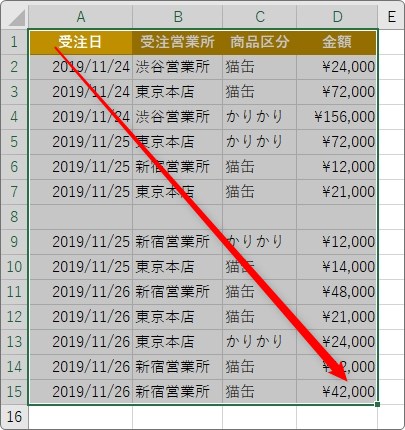
[データ]タブ → [フィルター]をクリックしてフィルターの設定をしましょう。

対象の範囲全体を選択しておいたことで、エクセルが間の空白部分も含めて抽出してくれます。
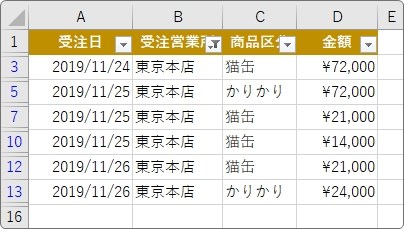
結合されているセルがある
下の赤枠の場所は結合されています。
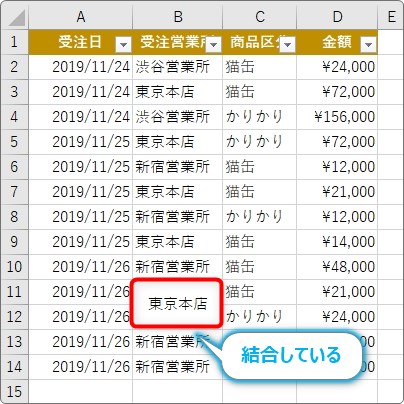
このような状態でフィルターをかけると、結合した部分の最上部のデータだけしか抽出されません。
下の画像は「東京本店」で抽出したものです。「11行目」だけ抽出され、「12行目」は無視されているのが分かります。
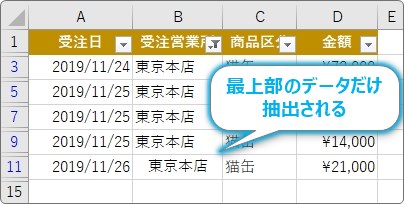
このような時は、セルの結合を解除して、必要なデータを埋めてから(同じデータを入力しておく)フィルターを使用しましょう。
フィルターや並べ替えが必要な表の場合は、セル結合を使用するのは避けた方が無難です。この機会に表全体の見直しをした方が良いかもしれません。
まとめ
オートフィルターが正常に働かない場合の原因は、エクセルの表の自動範囲がこちらの思った範囲になっていないことが1番多いのではないでしょうか。
ここで紹介した2つが原因でない場合は、データの形式にも注意してみてください。日付に見える場所が、実は文字列として入力されていることがあるかもしれません・・・。
そもそも、最初の1文字目に空白を入れてしまっているような、データ入力ミスの可能性もありますよ。

画面をはみ出るような大きなデータを扱っている場合は注意が必要だにゃ



